Jak odstranit domácí skupinu Windows z plochy

- 4865
- 300
- Mgr. Rainhard Jánský
Jen málo lidí má rád nepochopitelné odznaky na hlavní obrazovce svého počítače. Zejména perfekcionisté mohou být zběsilí, když vidí, že na ploše není všechno tak, jak by mělo. Ano, a nechce se napravit. To platí také pro případy, kdy se na ploše Windows 7 nebo 8 objevil štítek „domácí skupiny“ a uživatel neví, jak jej smazat.

Odkud přišel
Ikona se často plazí při aktualizaci Windows na pozdější verzi. Je zamýšleno, jak můžete uhodnout z názvu, spravovat domácí skupinu. Obecně se jedná o poněkud pohodlnou funkci, která je k dispozici od Windows 7. Vytvoření skupiny umožňuje kombinovat počítače do společné místní sítě, prostřednictvím které můžete přenášet soubory, připojení k internetu a mnoho dalšího. Ale možná nemáte tuto domácí skupinu. Ale stále existuje ikona a nechce to odejít. Štítek můžete odstranit několika způsoby.
Odstranění štítku
Pokud sledujete logiku věcí, pak je třeba hledat původ problému při správě síťových připojení. Koneckonců, tam jsou regulovány parametry domácí skupiny. Ne vždy to nefunguje. Proto kromě jednoduché metody existuje několik náhradních.
Změna nastavení
To je tedy způsob, jak odstranit zkratku „domácí skupiny“ z plochy je nejjednodušší a korektní.
- Otevřeme parametry ikon na ploše. Chcete -li to provést, musíte zadat následující do vyhledávacího řádku „Start“: Zobrazit nebo skryté. To bude stačit, abyste viděli první výsledek, který prostě potřebujeme. Dále je nutné posouvat dolů a otevřít sekci „Parametry ikony na ploše“.
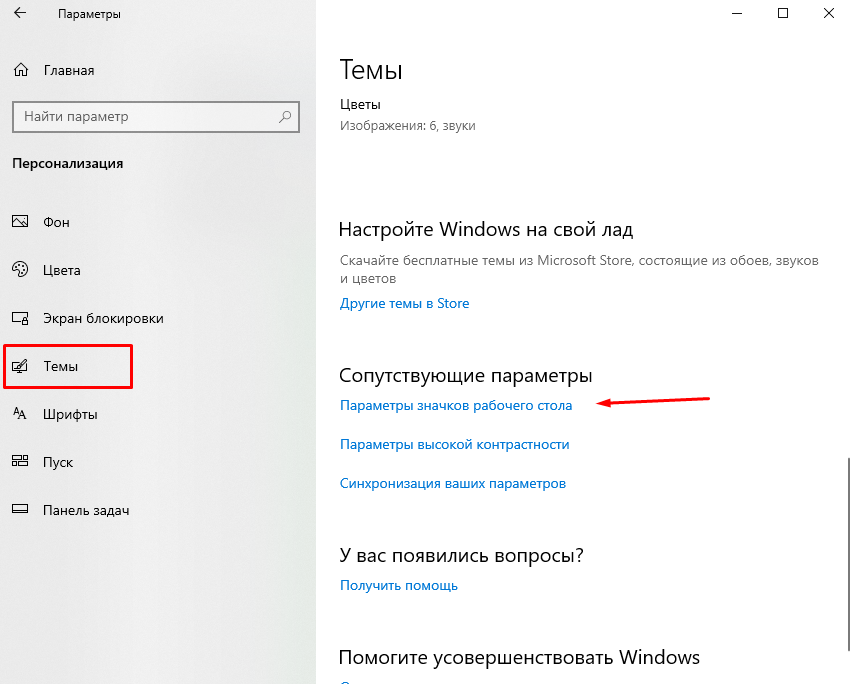
To platí pro operační systém Windows 7 a starší. Pro ty, kteří používají Windows 10, musíte otevřít nabídku „Start“ - „Parametry“ - „Personalizace“ - „Téma“. - Odstraníme zaškrtnutí z položky „síť“. Pokud tam nestojí, necháme všechno tak, jak to je.
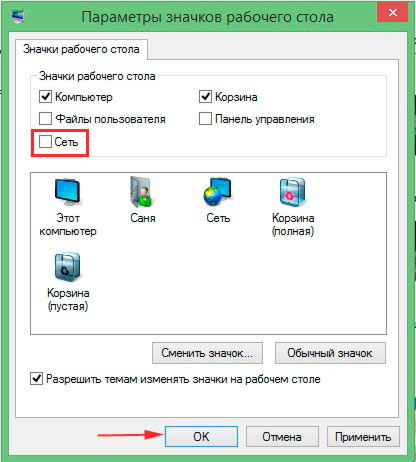
Odstraníme zaškrtnutí z položky „síť“
- Jdeme do centra pro řízení sítě a celkový přístup. Můžete to provést prostřednictvím ovládacího panelu, nebo můžete také použít vyhledávací linku.
- Klikněte na odkaz napravo: „Změňte další parametry celkového přístupu“.
- Otevřete „hostové nebo veřejné“ a deaktivujte detekci sítě.
- Nyní otevíráme parametry složek. Najdete je v části „Návrh a personalizace“ ovládacího panelu.
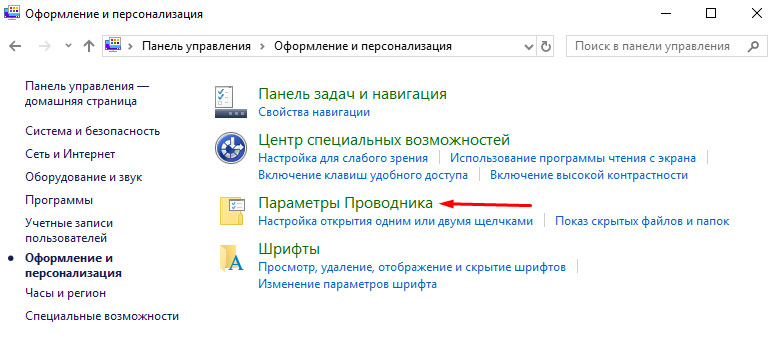
- Vyberte kartu „Zobrazit“, najít „Použijte Master of General Access“.
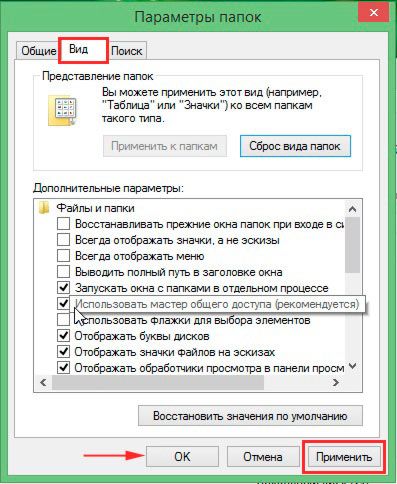
Odstraňte zaškrtnutí z bodu „Použijte Master of General Access“
- Odstraňte zaškrtnutí, klikněte na Použít.
- Vložili jsme to zpět a klikli na OK.
Závěrem upgradujte stolní počítač (PKM, Aktualizace v kontextové nabídce). Poté by se štítek již neměl objevovat.
jiné metody
Ne vždy taková jednoduchá a civilizovaná metoda funguje dobře. V případě, že se to nehodí, odznak se znovu objevil, musíte se zapojit do registru nebo vypnout některé služby.
Začněte nejjednodušší. Protože tento vliv může počítači způsobit nejmenší újmu. Je nutné zastavit dva procesy přímo související s nešťastnou domácí skupinou.
- Otevřete správce úloh.
- Vyberte rozšířenou verzi, kde se zobrazují všechny procesy, které se na PC vyskytují.
- Otevřete sekci „Služba“ nebo klikněte na kombinaci klíče „Win+R“ a proveďte příkaz “.MSc ".
- Odpojení: „Dodavatel domácí skupiny“ a „Poslouchající domácí skupiny“.
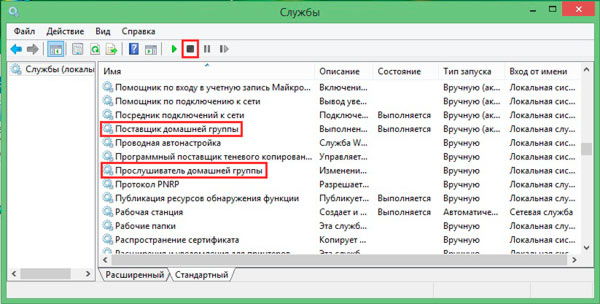
Domácí skupina
- Aktualizujeme plochu znovu.
Pokud to nepomohlo, což je nepravděpodobné, že k tomu dojde, musíte registr samostatně upravit.
Vyšplhat se do registru kvůli odstranění nevýznamné zkratky je pochybná záležitost. Zvláště pokud jste na počítači spíše začátečník než zkušený uživatel. Je tedy lepší myslet před tím, pokud ikona zasahuje s vámi. Rovněž stojí za to vytvořit zálohu k obnovení systému, pokud se něco najednou pokazí.
- Klikněte na Win+R.
- V rozvíjející se konzole představte: Regedit
- Předáváme editor registru do této pobočky: Computer \ hkey_local_machine \ sofware \ Microsoft \ Windows \ CurrentVersion \ Desktop \ namepace \
- Smazat klíč: B4FB3F98-C1EA-428D-A78A-D1F5659CBA93.
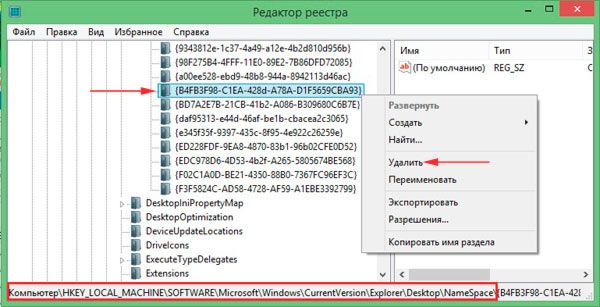
Odstranění domácí skupiny prostřednictvím registru
- Zavřete editor, aktualizujte stolní počítač.
Složité implementace těchto akcí musí rozhodně přinést výsledek. Hlavní věcí je udělat vše ve správném sekvenci. Jinak můžete svůj počítač ublížit silnějším. A opravdu nechcete zbourat systém a vrátit se do továrního nastavení kvůli jednoduché ikoně.
- « Profil A2DP v telefonu Co je to a jak jej aktivovat
- Jednoduché vdovy 7 Aktualizace metod na Windows 10 »

